Tu reloj está adelantado o Tu reloj está retrasado error en Google Chrome
Si está intentando abrir un sitio web en Google Chrome y ve un mensaje de error que dice: Su reloj está adelantado (Your clock is ahead ) o Su reloj está retrasado(Your clock is behind) , aquí hay algunas cosas que debe revisar. El código de error adjunto podría ser NET::ERR_CERT_DATE_INVALID .
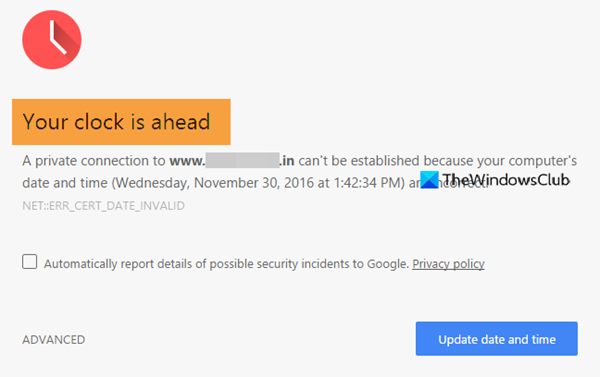
La causa principal de este problema es el conflicto de sincronización entre los certificados SSL y la zona horaria de su computadora. Si un certificado SSL ha caducado, pero el navegador no puede verificarlo debido a algún problema de zona horaria, existe la posibilidad de recibir uno de estos mensajes de error en Google Chrome .
Tu reloj está adelantado o Tu reloj está retrasado error en Chrome
Para corregir el error Su reloj está adelantado(Your clock is ahead) o Su reloj está atrasado en (Your clock is behind)Google Chrome , siga estos pasos:
- Establecer hora automáticamente
- Cambiar la zona horaria predeterminada
- Establecer(Set) time.windows.com como el servidor horario de Internet predeterminado(Internet)
- Borrar caché e historial de navegación
- Reinstalar certificado SSL
Para saber más sobre estos pasos, sigue leyendo.
1] Establecer hora automáticamente
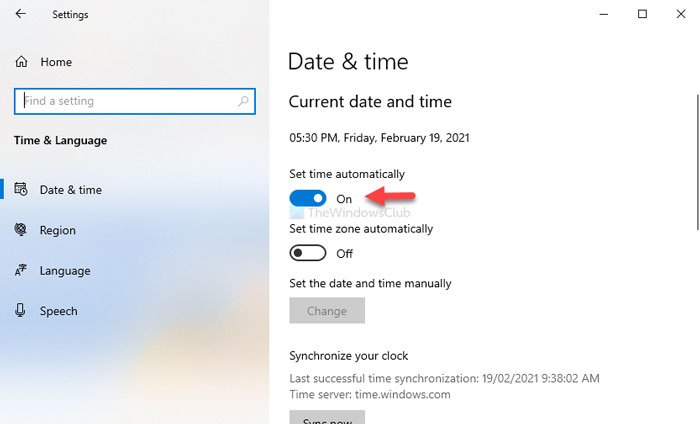
Al igual que las versiones anteriores de Windows , es posible configurar la hora en Windows 10 de dos maneras diferentes. En primer lugar(First) , puede configurar la hora automáticamente. En segundo lugar(Second) , puede elegir una fecha y hora personalizadas según sus preferencias. Las personas usan la última opción cuando necesitan probar algo.
En caso de que hayas optado por la segunda opción, es mejor elegir el primer método. Para eso, presione Win+I para abrir la configuración de Windows(open Windows Settings) en su computadora y vaya a Time & Language > Date & time . En el lado derecho, cambie el botón Establecer hora automáticamente (Set time automatically ) .
Reinicie Google Chrome(Restart Google Chrome) e intente acceder al sitio web.
2] Cambiar la zona horaria predeterminada
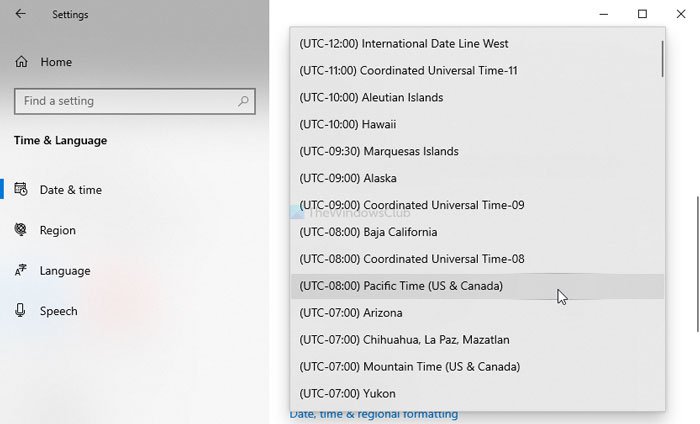
Dependiendo de dónde sea, Windows 10 elige una zona horaria diferente para mostrar la fecha y la hora. Sin embargo, si ha realizado algunos cambios en la zona horaria(changes in the time zone) y después de eso, Google Chrome muestra este mensaje de error en todos los sitios web, es mejor cambiar la zona horaria actual y cambiar a la predeterminada.
Para eso, abra la Configuración de Windows(Windows Settings) y vaya a Time & Language > Date & time . En el lado derecho, puede ver una lista desplegable que dice Zona horaria(Time zone) . Expanda esta lista y elija una zona horaria en consecuencia.
3] Establezca(Set) time.windows.com como el servidor horario de Internet predeterminado(Internet)
De forma predeterminada, Windows sincroniza la fecha y la hora con el servidor time.windows.com. Sin embargo, si se cambia debido a un ataque de malware o adware, es posible que tenga el problema en Google Chrome . En ese caso, debe verificar si el servidor horario de Internet predeterminado está configurado en time.windows.com(default Internet time server is set to time.windows.com) o no.
Para eso, haga clic derecho(Right-click) en el reloj visible en la barra de tareas(Taskbar) y seleccione la opción Adjust date/time A continuación, haga clic en Agregar relojes para diferentes zonas horarias(Add clocks for different time zones) y cambie a la pestaña Hora de Internet . (Internet Time )Una vez abierto, haga clic en el botón Cambiar configuración (Change settings ) .

Después de eso, ingrese time.windows.com en el cuadro vacío, marque la casilla de verificación Sincronizar con un servidor de hora de Internet(Synchronize with an Internet time server) y haga clic en el botón Actualizar ahora(Update now) .
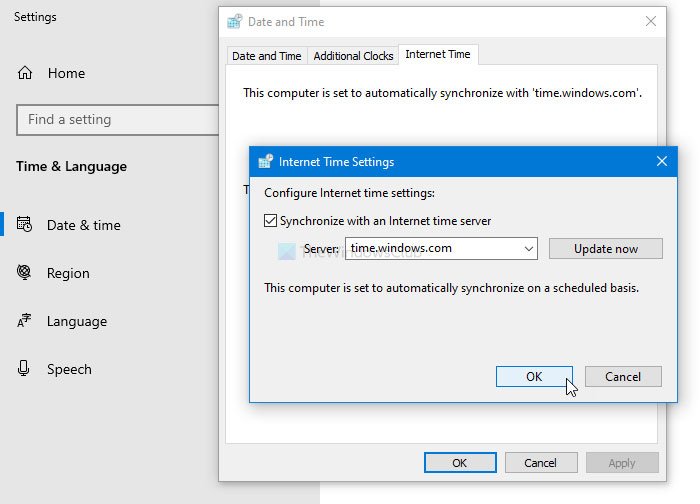
A continuación, haga clic en el botón Aceptar (OK ) , reinicie Google Chrome e intente abrir el sitio web.
4] Borrar caché e historial de navegación
A veces, el certificado SSL de un sitio web específico puede no funcionar debido a un error interno. Si le sucede a usted, borrar el caché y el historial de navegación puede ser útil para usted. Por lo tanto, siga este tutorial detallado para borrar el caché, las cookies y el historial de navegación.(clear cache, cookies, and browsing history)
5] Reinstalar certificado SSL
Esta solución solo funciona cuando eres el administrador de un sitio web o puedes reinstalar el certificado SSL . Como se trata de un problema relacionado con SSL , es posible que las primeras cuatro soluciones no funcionen hasta que vuelva a emitir el certificado SSL .
Estas son algunas de las soluciones de trabajo para solucionar este problema.
Related posts
Google Chrome no responde, Relaunch ahora?
Cómo reparar errores File Download en Google Chrome browser
Cómo cambiar el Default Print Settings en Google Chrome
Cómo Destroy Profile EN Browser Close EN Google Chrome
Anna Assistant es un perfecto voice assistant para Google Chrome
Google Chrome Descargas se atascaron al 100%
Cómo habilitar el nuevo Material Design UI para Google Chrome browser
Download official Google Chrome Temas para su navegador
Skype Extension para Google Chrome le permite acceder a Skype para Web y más!
Fix Downloading Proxy Script error en Google Chrome
Cómo instalar Google Chrome usando Windows PowerShell
Google Chrome para limitar las suscripciones de notificación de empuje a 90 días
Mensaje Fix ERR_CACHE_MISS error en Google Chrome
Tab Manager Extensiones para aumentar la productividad en Google Chrome
Fix ERR_QUIC_PROTOCOL_ERROR en Google Chrome
Google Chrome envía la función de compras en línea para realizar pedidos con un grifo
Error Code 105 ERR_NAME_NOT_RESOLVED en Google Chrome
Cómo Create and Delete Profiles en el navegador web Google Chrome
Cómo habilitar o Disable Tab Scrolling Buttons en Google Chrome
Cómo habilitar y deshabilitar Window Naming en Google Chrome
